前回、事前準備まで終わらせましたので、今回は実際に導入していきます。
とはいえ、導入はとても簡単。
よほどヘマをしなければブリックすることはないでしょう。
準備編はこちら
※Nintendo Switchの改造は自己責任でお願いします。
ブリックした、BANされた等の苦情は受け付けませんのであしからず
各種ダウンロード
Kosmos v14.2

まずはCFWのオールインパックみたいなものであるKosmosを用意します。
まずは以下にアクセス
下の方にダウンロードリンクがあるので、それの「Kosmos-v14.2.zip」をダウンロードしましょう。
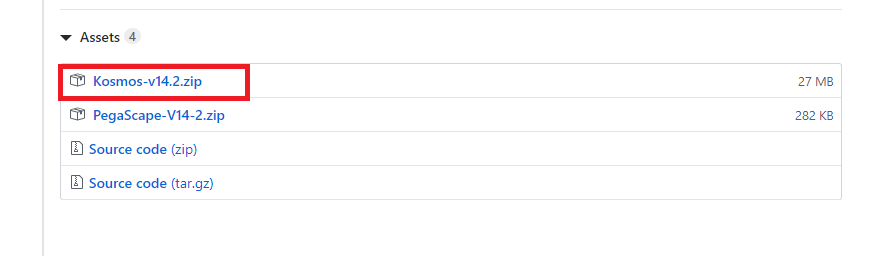
TegraRcmGUI 2.6
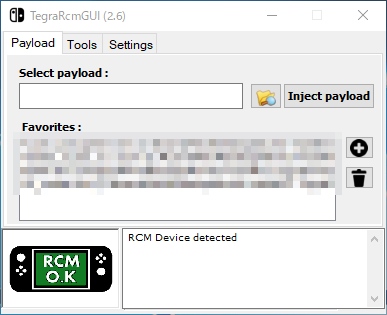
次に、PCからNintendo Switchをいじれるようにするツールをダウンロード。
これを使ってNintendo Switchに対してペイロードを送信します。
ペイロード送信?なにそれ?って方は・・・別に知らなくても大丈夫なので安心しといてください。
まずは以下でダウンロードしておきます。
下の方にダウンロードするリンクがあります。
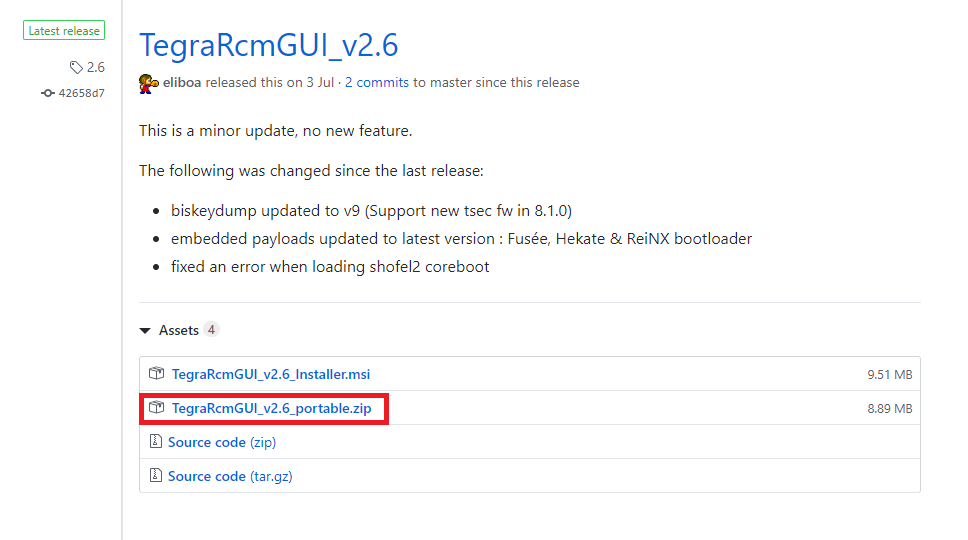
インストーラーバージョンもありますが、まあzipで良いでしょう。
インストールして管理したい人は.msiのファイルをダウンロードしておきましょう。
これで必要なものは全てです。
Nintendo SwitchとPCの接続準備
ドライバのインストール
先程ダウンロードして、解凍したTegraRcmGUIを実行しますと、以下のようなウィンドウが出てきます。
赤い文字で「NO RCM」と表示されていますが、この時点ではそれが正常なので安心してください。
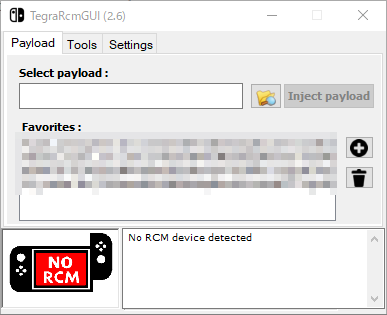
上の「settings」タブを開くと、以下が表示。
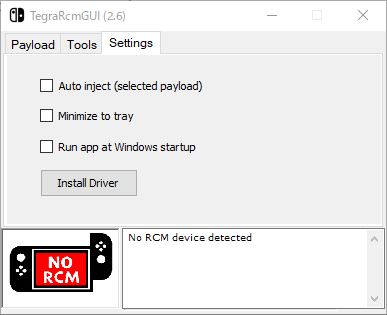
ここの「Install Driver」をクリック
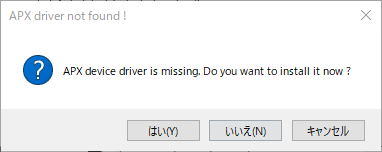
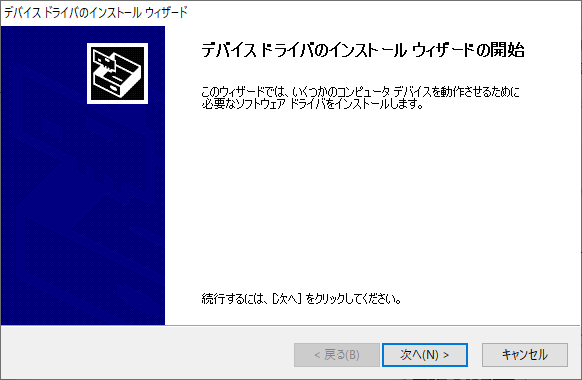
なんかいろいろ出てくるので、全部OKを押しておきましょう。
すぐにインストール完了します。
SDカードにKosmosをコピー
次に、CFWであるKosmosをSDカードにコピーします。
Kosmosを解凍すると、中に以下のファイルが存在します。
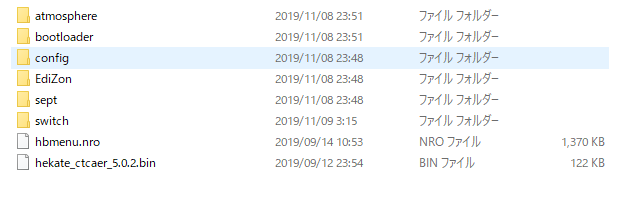
これをそのままSDカードのルートフォルダへ移動しましょう。
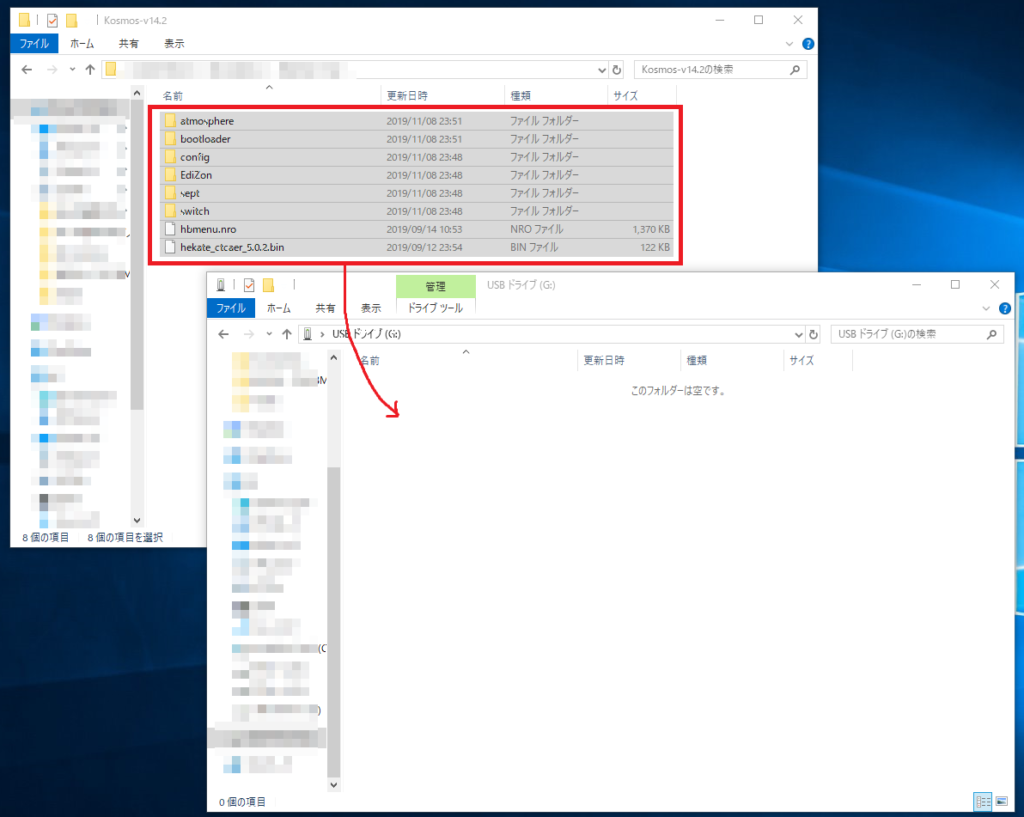
移動できたら、SDカードを取り出して、Nintendo Switchに挿入しておきましょう。

これで準備は完了です。
ペイロード送信
RCMモードでNintendo Switchを起動
Nintendo SwitchをHackするためには、RCMモードでSwitchを起動する必要があります。
RCMモードとはなんぞや?と思った人はググってください。
RCMモードで起動するためには、Part1で用意した「RCMジグ」を利用する必要があります。
まずは右側のコントローラを取り外して、代わりにRCMジグを取り付けてください。
ちゃんと一番下まで差し込むこと。

この状態で、ボリュームの「+」ボタンと電源ボタンを同時に押してください。
画面が暗いまま何も映らなければ成功の可能性大です。
Nintendo SwitchをPCに接続
この状態のNintendo Switchを用意したら、ケーブルを使ってPCとNintendo Switchを接続します。
そして、TegraRcmGUIを起動してください。
先程、赤く「NO RCM」と書かれていた部分が緑で「RCM O.K」となっていたら成功です。
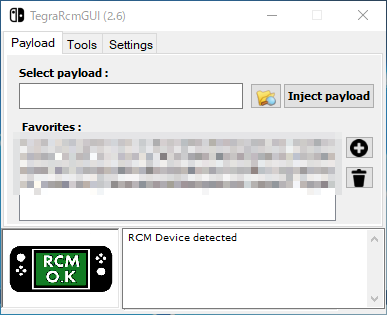
Hekate 5.0.2をペイロード送信
ダウンロードしたKosmosフォルダの中に、「hekate_ctcaer_5.0.2.bin」というファイルがあると思います。
それをSelect payloadの部分にパスを入力して「Inject payload」をクリック。
普通にフォルダ参照ダイアログから選択しても良いです。
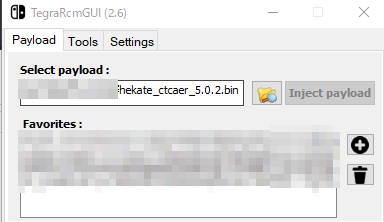
接続しているNintendo Switchに、Hekateの画面が表示されていればペイロード送信成功です。
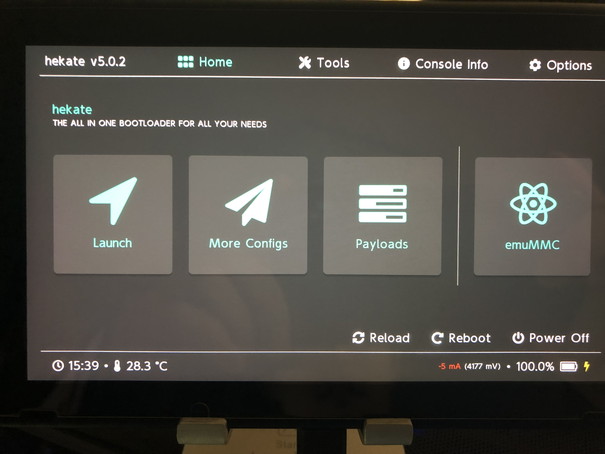
NANDのバックアップ
一番最初にしておくことと言えば、ブリック時に復旧できる(かもしれない)ようにするために、NANDのバックアップをしておくことでしょう。
NANDとは?と言う方はググってください。簡単に言うと、Switchのシステム本体みたいなものです。
BOOTのバックアップ
上部のToolsタブをタップします。
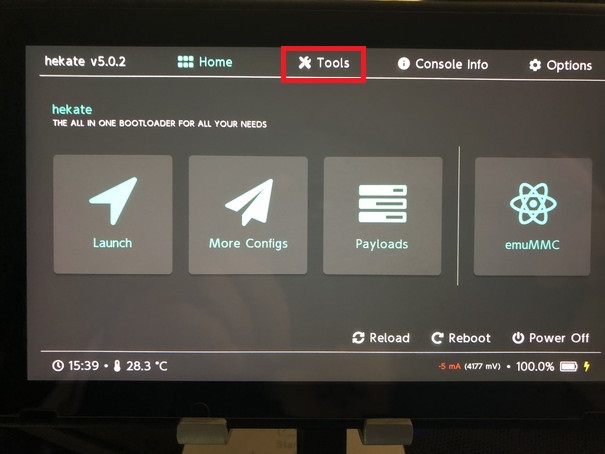
すると、こんな感じでバックアップやリストアの項目があるので、「Backup eMMC」をタップ。
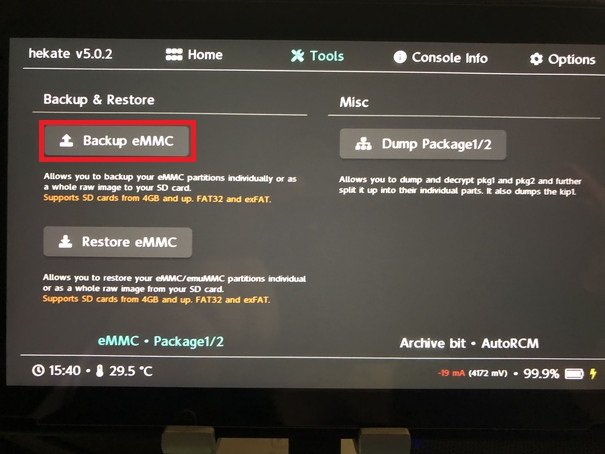
BOOTとRAW GPPのバックアップボタンがあるので、それらをタップしましょう。
※写真撮るの忘れました・・・
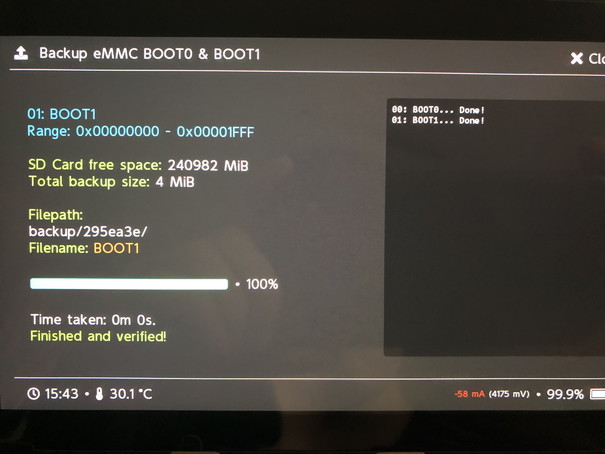
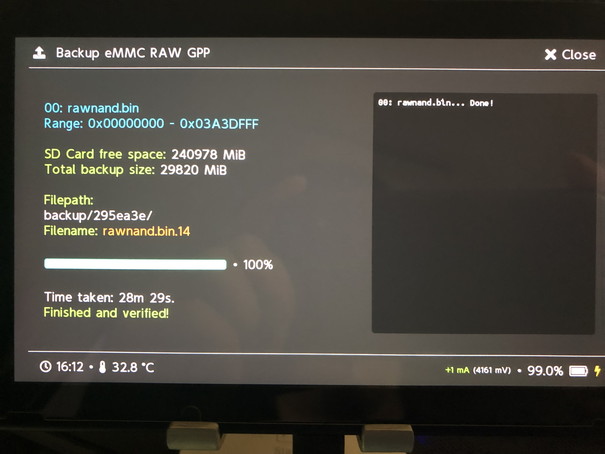
BOOTのバックアップは一瞬で終わりますが、RWA GPPのバックアップはだいたい10分~20分ぐらいかかりました。
EMUNANDの作成
次にCFWを起動させるために利用するEMUNANDを作成します。
必須ではないのですが、SYSNANDを汚したくない方はEMUNANDを構築しておくことをオススメします。
SYSNAND?EMUNAND?って方はいつも通りググってください。
EMUNANDの作成
まずはhomeに戻って「emuMMC」をタップ
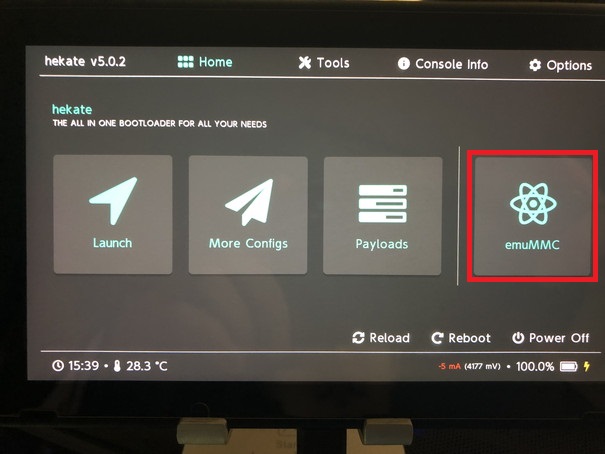
すると以下のような画面が出力されます。
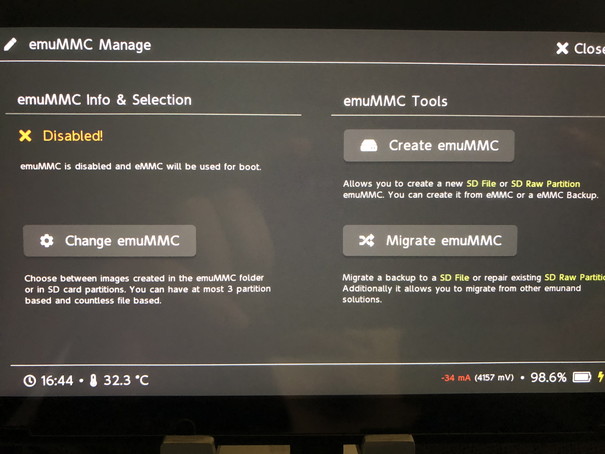
× Disabled! と表示されていますが、現時点では正常です。
emuMMC Toolsの「Create emuMMC」をタップ。
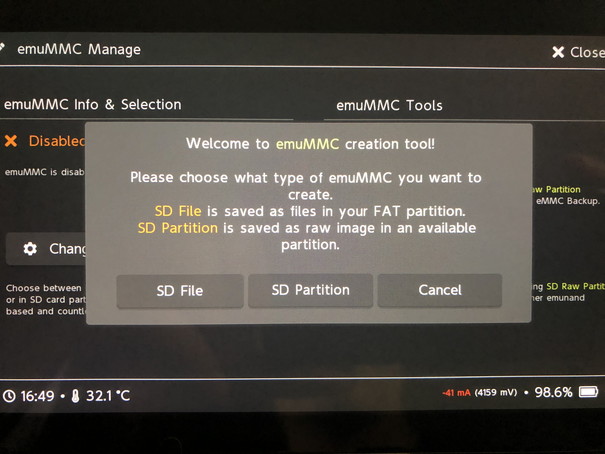
なんかいろいろ聞かれていますが、どの形式でEMUNANDを作成しますか?というニュアンスです。
今回は「SD File」を選択。
ここら辺の違いは調べたら出てくるのですが、「SD Partition」はSDカード内にパーティションを作成しないといけないらしく、うまくいかなかったのでやめておきました。
性能は「SD Partition」の方が出るらしいのですが、正直CFWで遊ぶことはあまりない(自分の場合は)ので、性能はどっちでも良いでしょう。
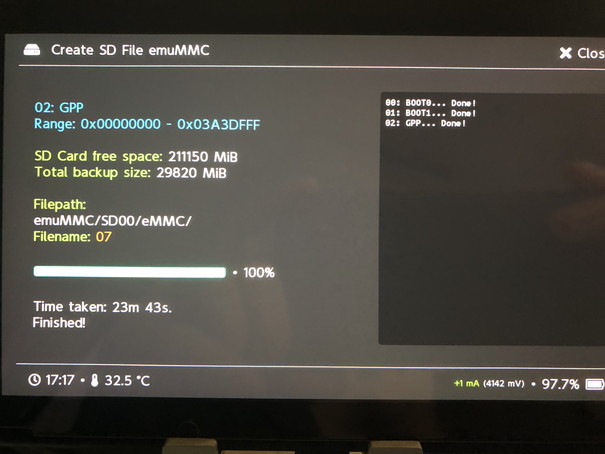
バックアップの時と同じような画面が出てきます。
同じように完了するまでに20分ぐらいかかりました。
起動するEMUNANDの選択
EMUNANDの作成が終わったら、起動するEMUNANDを選択します。
「Change emuMMC」をタップ
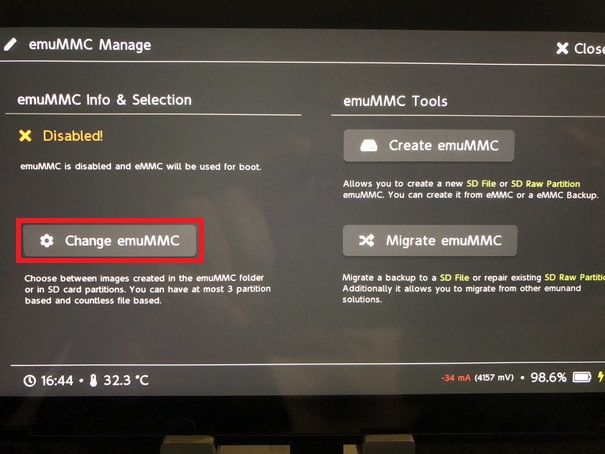
こんな画面が出てきます。
左側は「SD Partition」に作成したEMUNAND、右側が「SD File」に作成したEMUNANDが表示されています。
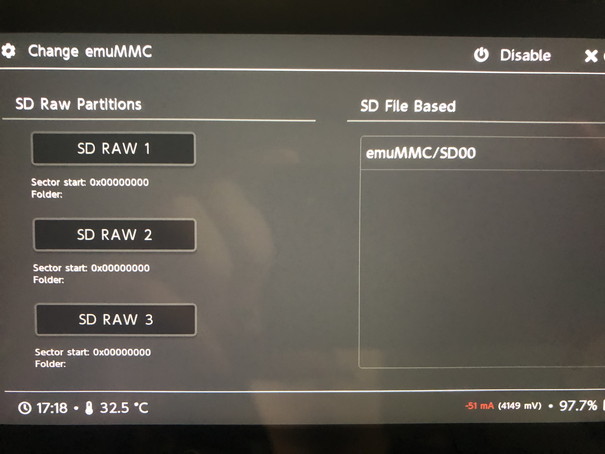
今回はSD Fileにしか作成していないので、右側に出力されている「emuMCC/SD00」をタップしましょう。
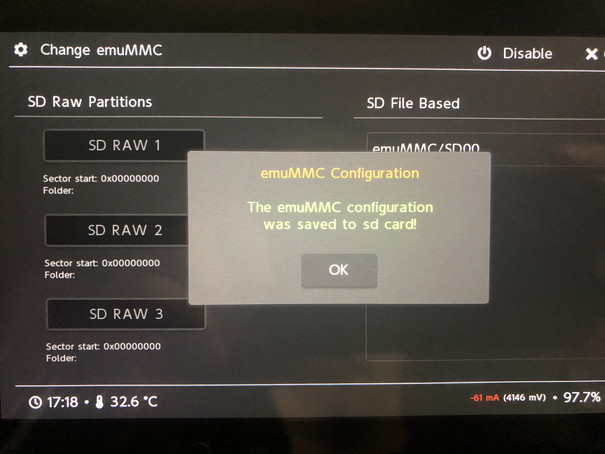
OKをタップ
ここまですると、先程Disabledだった部分がEnabled!になっています。
ここまで設定できたら、CFWをEMUNANDで起動する準備は完了です。
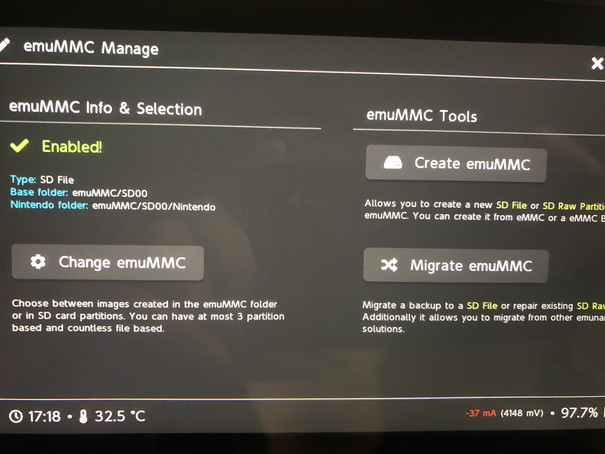
CFWを起動
CFWを起動します。
まずはHome画面に戻って、「Launch」をタップします。
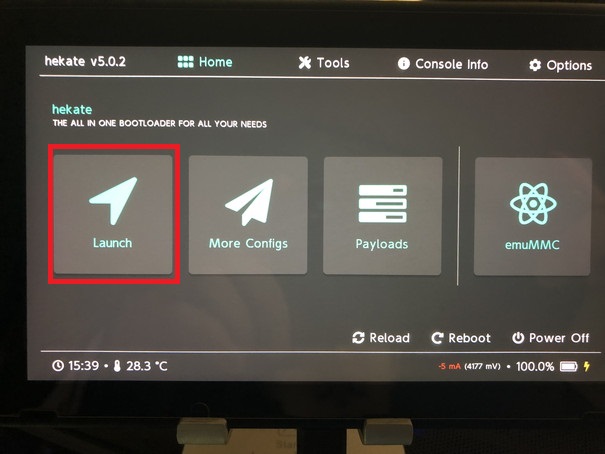
真ん中の「EMUMMC」をタップ
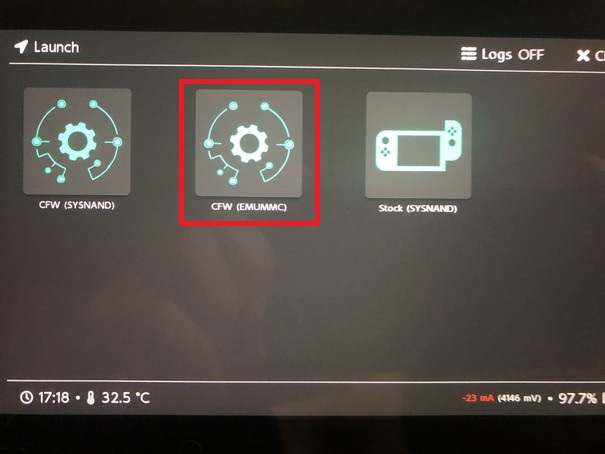
すると、Kosmosのロゴやらなんやらが表示されて、CFWが起動します。
ちゃんとCFWで起動しているかどうかは、[設定]→[本体]から、「本体の更新」の下にあるバージョンを確認してください。
これが「9.0.1|AMS 0.9.4|E」となっていればOKです。
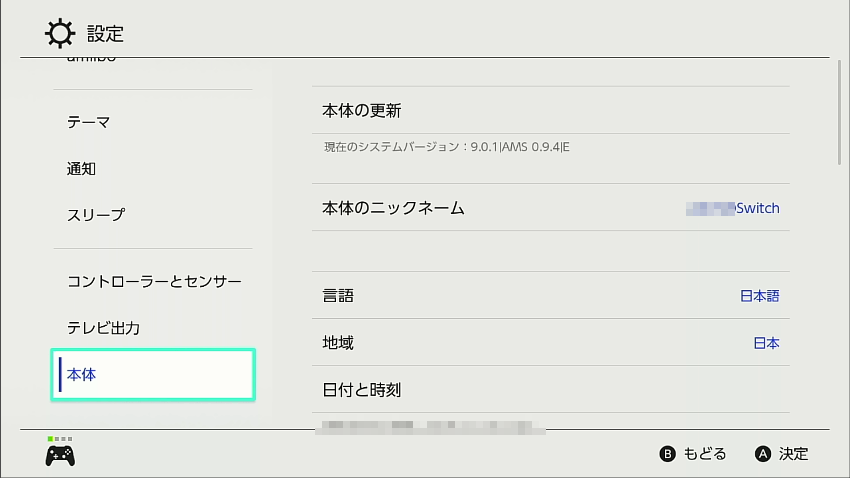
ちなみに、AMS 0.9.4とは「Atmosphire 0.9.4」のこと、最後にEと書かれているので、EMUNANDで起動していることが分かります。
まとめ
- NANDのバックアップはしっかりと取っておく
- EMUNANDでの起動
と言うわけで、9.0.1でもHackは可能でした。
導入編はこれでおしまいですが、今後CFWを使って何ができるのか、色々遊んでみて書いていこうと思います。
というか、本当にこいつって何ができるんだろうか・・・
一般的にCFWでできることってROM吸出しとかセーブデータDUMPとかかな・・・
あと、なんかAndroidとか起動できるってYoutubeでも見た気がする・・・
参考
ニンテンドースイッチ 改造ガイド
How To Hack Nintendo Switch 9.0.1 Firmware with AtlasNX Kosmos CFW!


